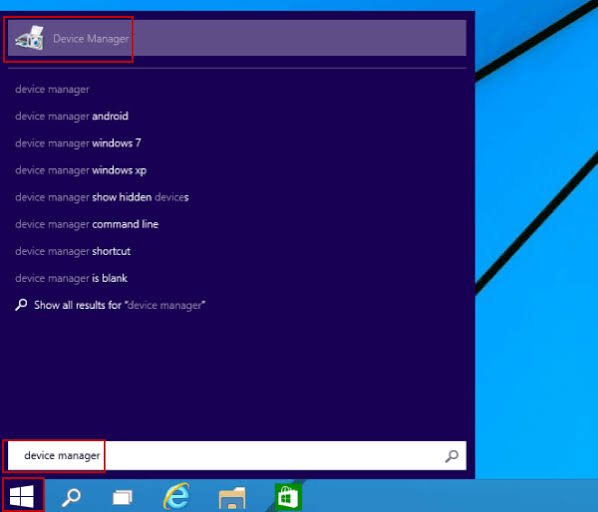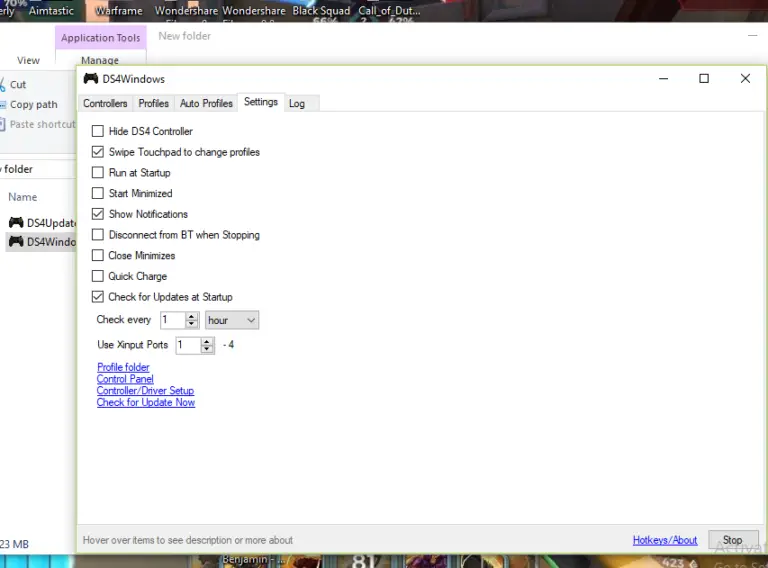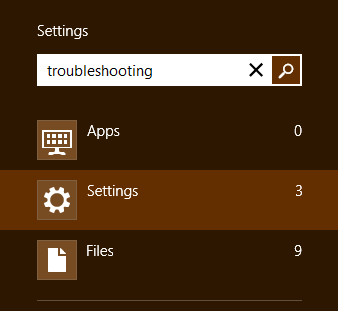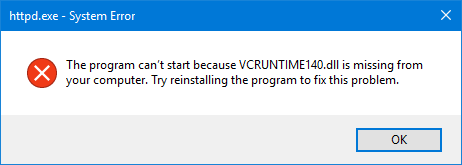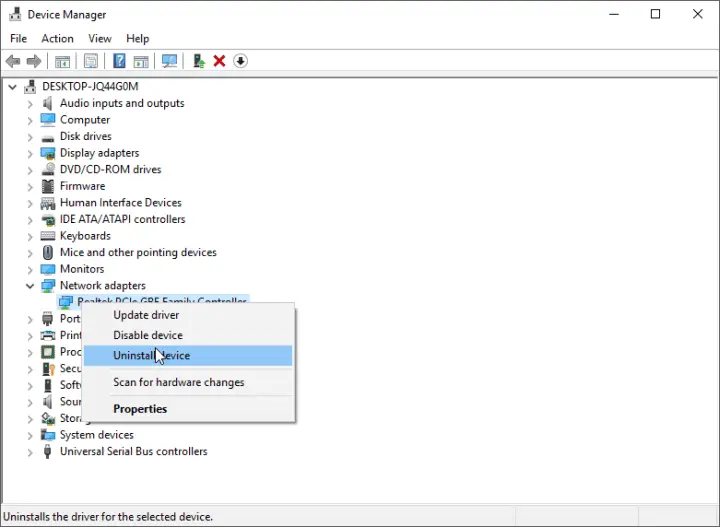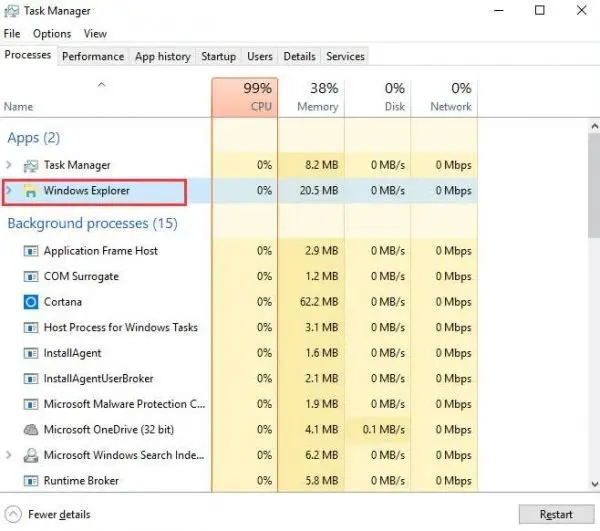修復ETD控制中心錯誤[CPU使用率過高]
是否曾經遇到過ETD Control Center停止工作錯誤?還是ETD控制中心導致CPU使用率過高?
本文將解決與ETD控制中心有關的所有這些錯誤。
輸入的ETD控制是什麼?
正如我們第一次看到的那樣,我們唯一想到的問題是:此ETD控制中心錯誤是什麼?
ETD控制中心是ELAN Microelectronics公司使用的用於觸摸板驅動程序的程序。
您可以找到以下位置的應用程序文件:“ C:Program Fileselantechetdctrl.exe”。因此,該程序文件以名稱etdctrl.exe存在。此應用程序使用戶能夠使用多指,並以與在智能手機上移動多指的方式相同的方式在觸摸板上移動。
當用戶嘗試禁用etdctrl.exe時,將顯示ETD控制中心。由於它開始使用大約50%的CPU,並開始閃爍此消息。當您點擊該消息時,結果將顯示為“ ETD控制中心未響應”。因此,我們使用了所有可能的方法,並建議您最佳和簡便的方法來解決由ETD引起的CPU使用率過高的問題。
如何修復ETD Control Center高CPU使用率
有很多方法可以修復ETD Control Center高CPU使用率錯誤。我們只介紹了那些易於處理並且可以在幾分鐘內完成的方法。建議不要在兩者之間終止任何方法,因為這將對您的OS造成一些危險的結果。
1.通過在任務管理器中禁用ETD控制中心進行修復
由於我們禁用了ETD控制中心,從而釋放了已用完的高CPU內存,因此該方法非常有用。這種方法最終會停止使用觸摸板服務。請按照以下步驟禁用服務。
步驟1:在第一步中,您需要打開任務管理器。有很多啟動任務管理器的方法,例如:
- 同時按Ctrl + Alt + del,將打開幾個選項的窗口。選擇任務管理器。
- 按Ctrl + Shift + Esc啟動任務管理器。
- 打開“開始”菜單,然後選擇“命令提示符”。輸入taskmgr並按Enter。
- 右鍵單擊任務欄,然後選擇任務管理器。

步驟2:之後,將出現任務管理器。導航並選擇啟動選項卡。向下滾動並選擇ETD控制中心
步驟3:右鍵點擊所選選項。選擇禁用。
步驟4:重新啟動計算機以重新啟動所有應用程序,並且您用盡了CPU內存。
2.通過更新觸摸板驅動程序修復ETD錯誤
如果禁用ETD控制中心對您不起作用。您可以繼續更新觸摸板驅動程序。有時,禁用程序不起作用,並且錯誤一次又一次閃爍。然後轉到第二種方法,並嘗試通過更新驅動程序來修復錯誤。有兩種更新驅動程序的方法。首先是在線更新驅動程序,另一種方法是使用預下載的驅動程序更新驅動程序。因此,請按照下列步驟更新驅動程序。
步驟1:打開設備管理器。它使用不同的窗口位於不同的路徑。您可以通過以下方式瀏覽設備管理器:
- Windows XP或Windows 7:您可以通過右鍵單擊桌面上的我的電腦圖標導航到設備管理器。從列表中選擇屬性選項出現。在屬性窗口中,從給定列表中選擇設備管理器。

- Windows 8、8.1、10:轉到搜索面板,搜索設備管理器。您將在搜索面板的“應用程序”部分下找到該應用程序。單擊圖標以打開設備管理器。

步驟2:向下滾動並選擇“鼠標和其他指針設備”選項。由於右鍵單擊“ ELAN觸摸板驅動程序”,然後選擇“更新驅動程序”選項。
步驟3:將顯示Update driver(更新驅動程序)面板,要求您選擇以下選項之一,即“自動搜索更新的驅動程序軟件”或“瀏覽我的計算機以獲取驅動程序軟件”。相應地選擇選項。
步驟4:完成驅動程序設置的所有階段。單擊完成以結束設置。
步驟5:重新啟動計算機以重新啟動所有程序以修復錯誤。
您也可以使用驅動程序更新程序軟件來更新所有驅動程序。
3.通過卸載智能手勢應用程序
許多用戶報告說,由於智能手勢應用程序,發現了ETD控制中心的CPU使用率過高錯誤。由於卸載智能手勢有助於釋放CPU內存。
步驟1:借助搜索面板導航到控制面板,或者您可以在Windows選項卡中直接找到控制面板。
步驟2:在控制面板內,瀏覽並選擇Programs(程序)選項。進一步的選項將發現以下程序選項。
步驟3:在“程序”下選擇“卸載程序”。將顯示所有程序和功能的列表。
步驟4:選擇“智能手勢”選項,然後右鍵單擊它。選擇卸載選項。
步驟5:卸載智能手勢後,請重新啟動,以使錯誤消失。
結論
由於我們了解了錯誤的基本知識以及修復ETD控制中心錯誤的方法。
此錯誤無需花費很多精力即可解決。您只需要嘗試簡單的方法,即禁用應用程序,以釋放大約50%的巨大CPU內存。如果它不起作用,請嘗試更新您的觸摸板驅動程序。如果沒有任何效果,請嘗試卸載智能手勢。希望您的問題得到解決。
隨時使用評論提出任何疑問。